Laboratorio de práctica 5: flujo de botón
En este laboratorio, creará un flujo de botón.
Aprendizaje
- Creación de un flujo de botón instantáneo de Power Automate
Pasos de alto nivel del laboratorio
- Crear un flujo de botón
- Uso de tokens de desencadenador
- Adición de entrada de usuario
- Prueba del flujo
Requisitos previos
- Debe de haber completado la práctica Laboratorio 2: Modelo de datos
Pasos detallados
Ejercicio 1: Creación de un flujo de botón
Tarea 1.1: Creación del desencadenador
-
Ve al portal de Power Automate
https://make.powerautomate.com -
Asegúrese de que está en el entorno Dev One.
-
Seleccione la pestaña + Crear en el menú de la izquierda.
-
Seleccione Flujo de nube instantáneo.
-
Escriba
Create opportunityen Nombre de flujo. -
Seleccione Desencadenar manualmente un flujo.
-
Seleccione Crear.
Tarea 1.2: Adición de entrada de usuario
-
Seleccione el paso Desencadenar manualmente un flujo.
-
Selecciona el nombre del paso Desencadenar manualmente un flujo y escribe
Button triggered -
Seleccione Agregar una entrada.
-
Selecciona Texto.
-
Escriba
Customer Nameen Entrada. -
Escriba
Please enter the customer nameen Escriba la entrada. -
Seleccione Agregar una entrada.
-
Seleccione Texto
-
Escriba
Commentsen Entrada. -
Escriba
Any commentsen Escriba la entrada. -
Seleccione Agregar una entrada.
-
Seleccione Número
-
Escribe
Potential Saleen Número.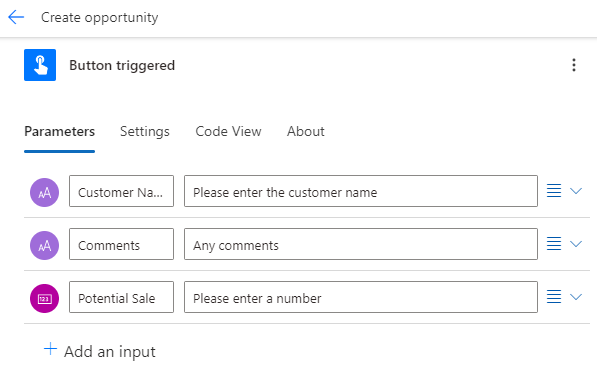
Tarea 1.3: Adición de la acción Crear oportunidad
-
Seleccione el icono + en el paso del desencadenador y elija Agregar una acción.
-
Escriba
add rowen el cuadro de búsqueda. -
Selecciona Agregar una nueva fila en Microsoft Dataverse.
-
Seleccione Iniciar sesión.
-
Use sus credenciales de inquilino.
-
Seleccione el nombre del paso Agregar una nueva fila y escriba
New opportunity. -
Selecciona Oportunidades para Nombre de tabla
-
Escribe
/en el campo Cliente y selecciona Insertar contenido dinámico y, después, Ver más. -
Seleccione Nombre de cliente.
-
Selecciona el campo Nombre del propietario y escribe
MOD Administrator -
Seleccione Mostrar todo.
-
Selecciona el campo Asunto de la oportunidad y escribe
New opportunity -
Escribe
/en el campo Importe y selecciona Insertar contenido dinámico. -
Seleccione Venta potencial.
-
Selecciona el campo Notas, el icono Contenido dinámico y Ver más.
-
Seleccione Comentarios.
-
Escribe
/en el campo Fecha de cierre estimada y selecciona Insertar expresión. -
Escriba la expresión
utcNow()y seleccione Agregar.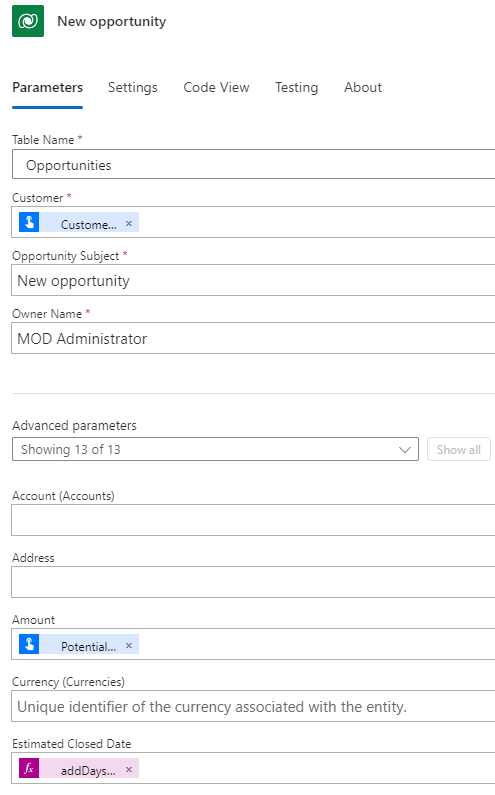
-
Seleccione Guardar.
Ejercicio 2: Prueba del flujo de botón
Tarea 2.1: Ejecución del flujo de botón
-
Seleccione Probar
-
Seleccione Manualmente.
-
Seleccione Probar.
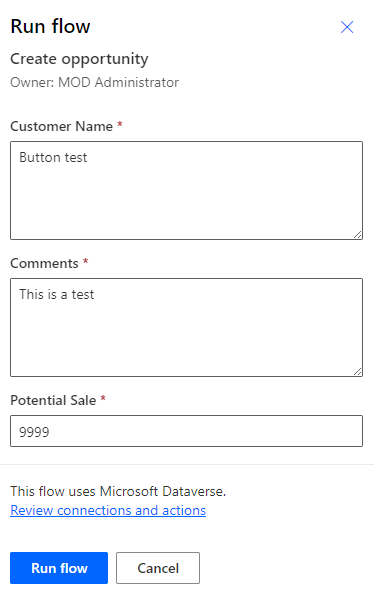
-
Escriba la siguiente información:
- Nombre del cliente=
Button test - Comentarios=
This is a test - Venta potencial=
9999
- Nombre del cliente=
-
Seleccione Ejecutar flujo.
-
Seleccione Listo.
-
En la parte superior izquierda de la barra de comandos, seleccione el botón <- Atrás.
Tarea 2.2: Comprobación del registro de oportunidades creado
-
Vaya al portal de Power Apps Maker
https://make.powerapps.com. -
Asegúrese de que está en el entorno Dev One.
-
Seleccione Tablas en el panel de navegación izquierdo.
-
Seleccione Oportunidad.